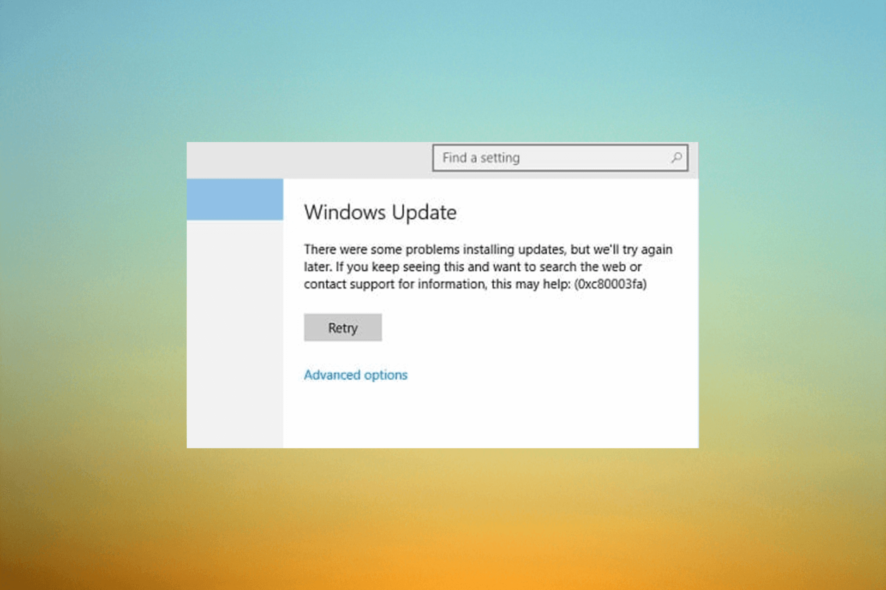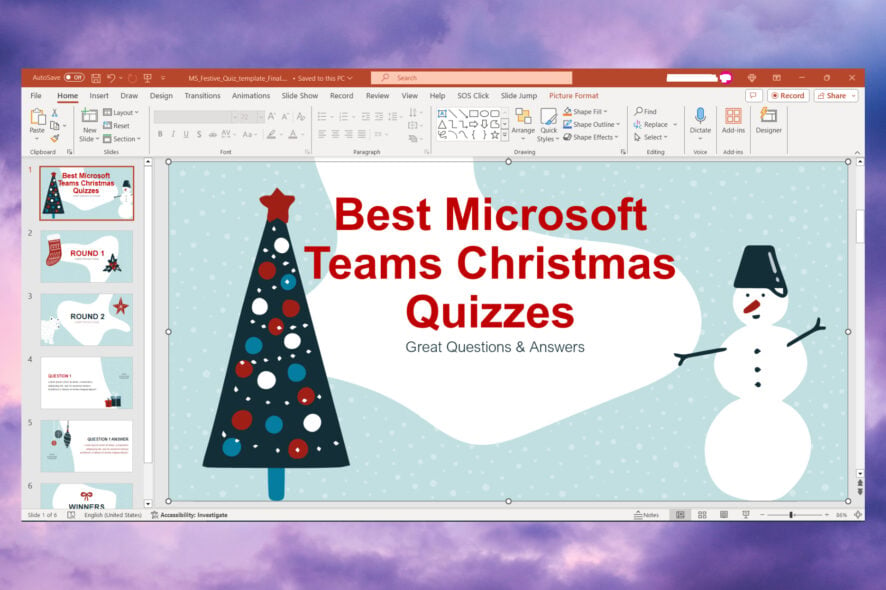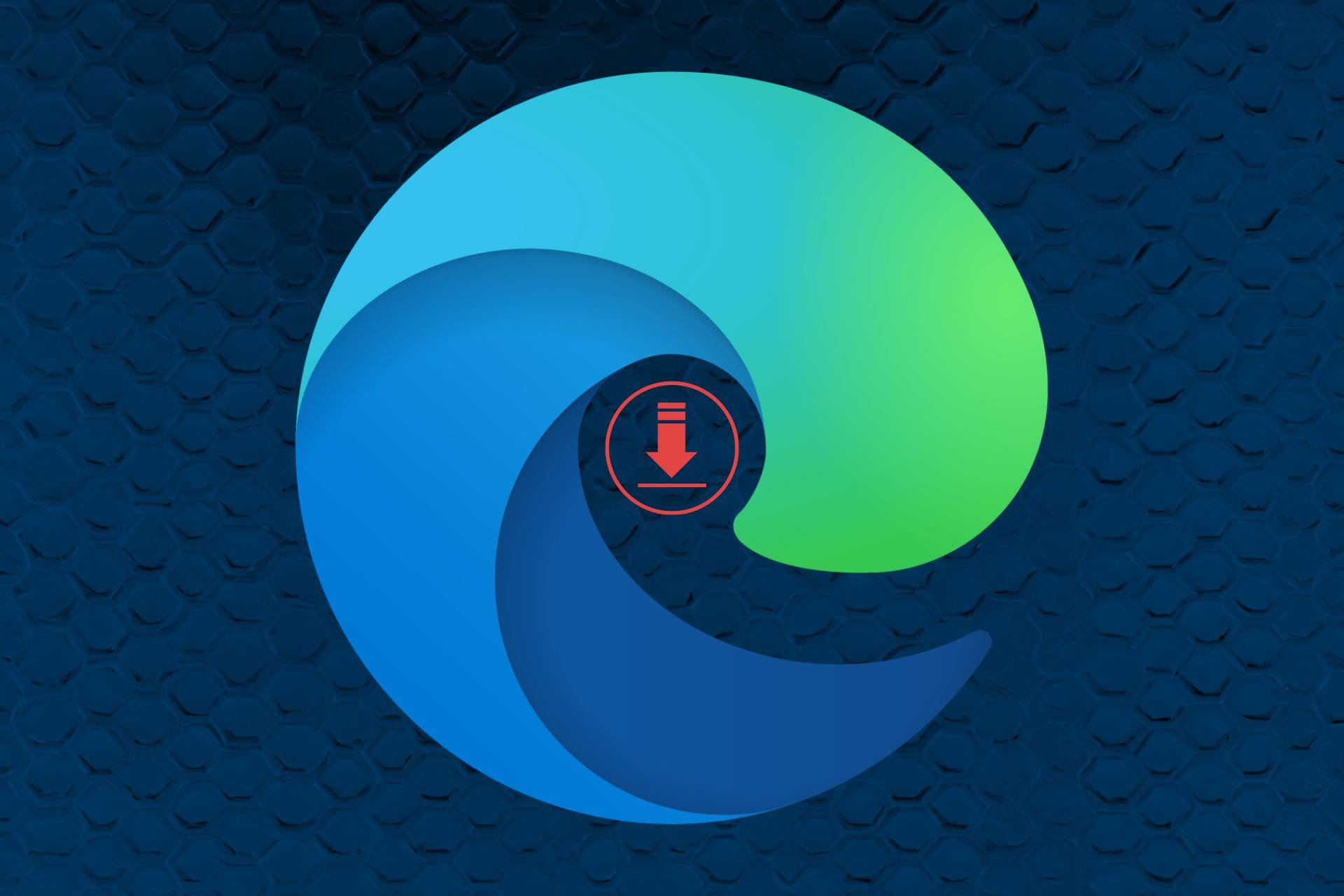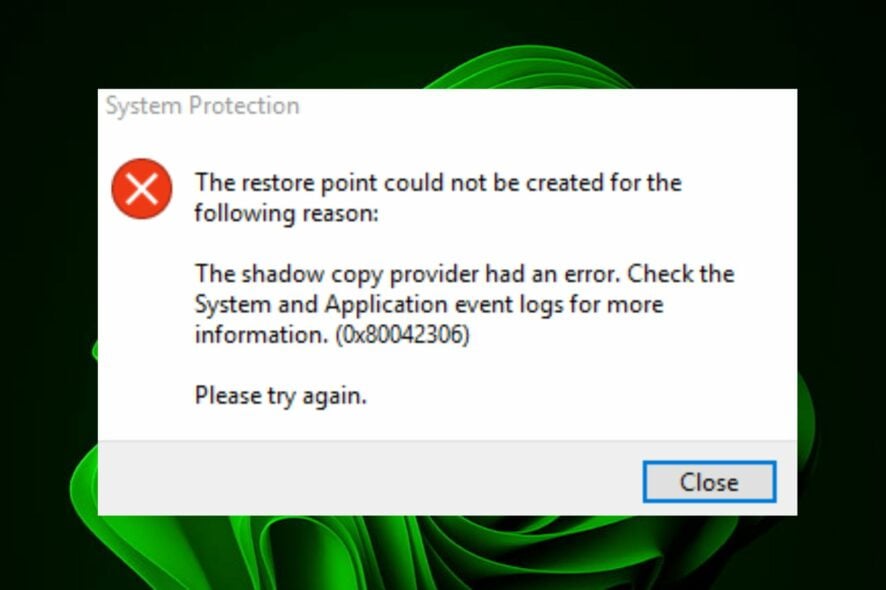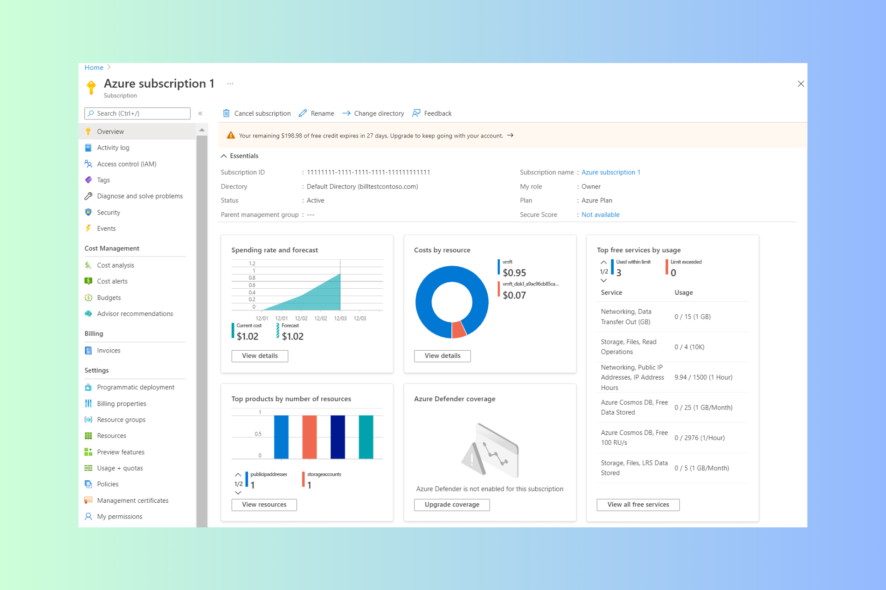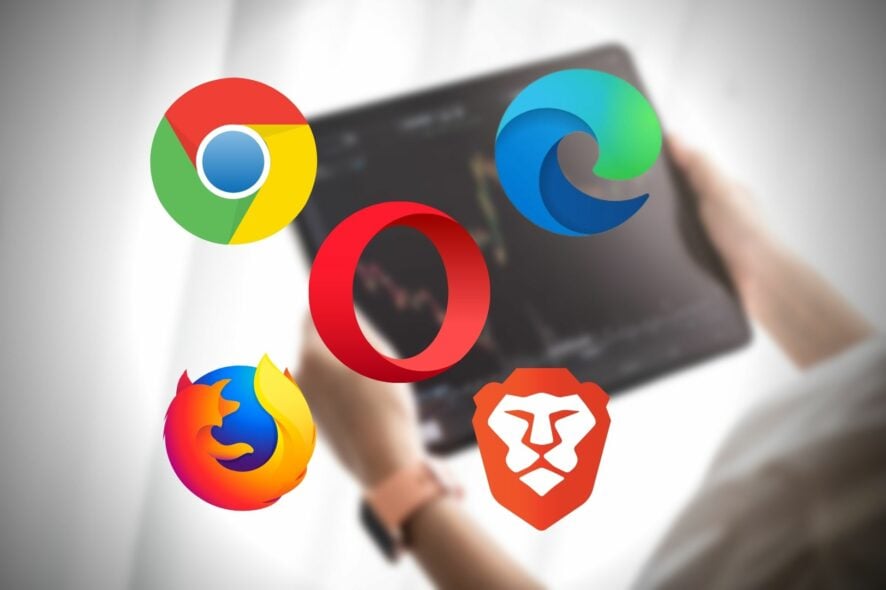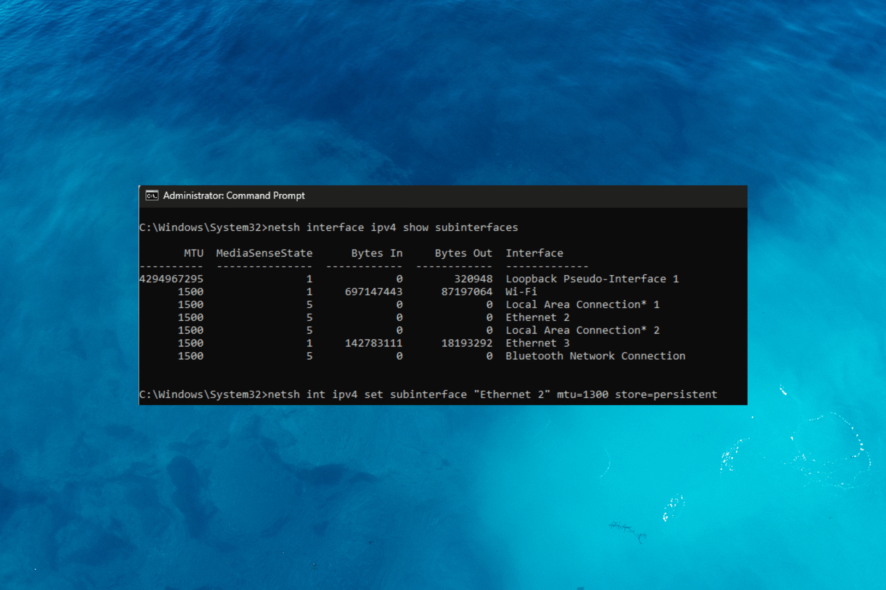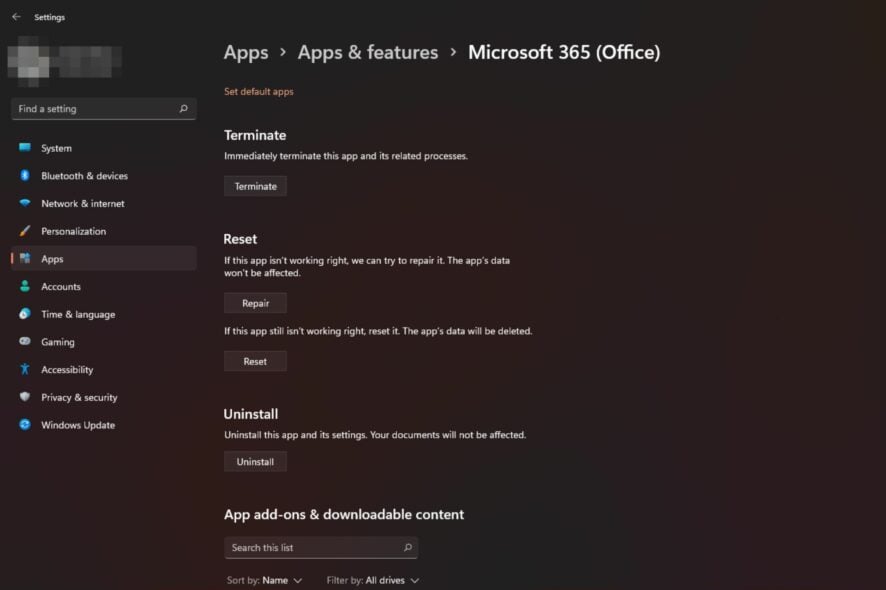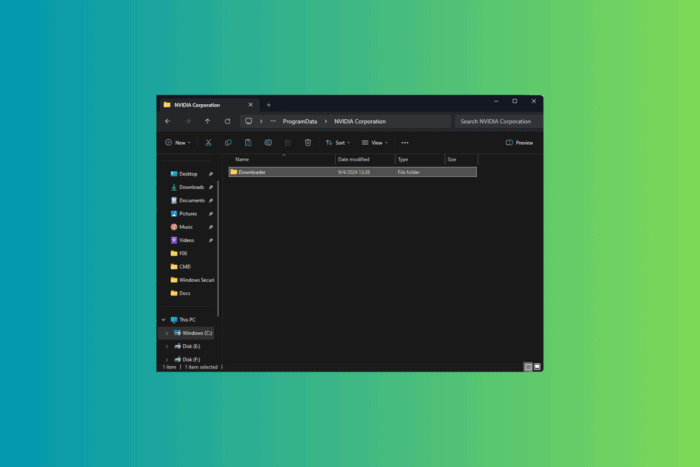Сброс адаптера сети в Windows 11: 3 простых способа сделать это
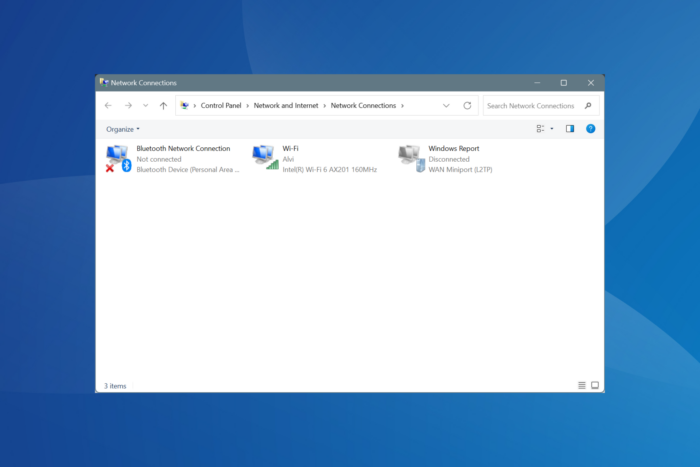 Проблемы с сетью довольно распространены в последней версии Windows, будь то проблемы с подключением к Wi-Fi или периодическая потеря соединения. Во всех таких случаях сброс адаптера сети в Windows 11 решает проблему!
Проблемы с сетью довольно распространены в последней версии Windows, будь то проблемы с подключением к Wi-Fi или периодическая потеря соединения. Во всех таких случаях сброс адаптера сети в Windows 11 решает проблему!
Для неосведомленных, адаптер сети — это физическое устройство, которое позволяет вашему ПК общаться по сети и подключаться к Интернету. Процесс сброса адаптера сети на HP, Dell, Lenovo, Asus или любом другом ноутбуке с Windows 11 довольно прост и не займет больше минуты!
Как сбросить адаптер сети в Windows 11?
1. Сбросить настройки сети
-
Нажмите Windows + I, чтобы открыть Настройки, перейдите в Сеть и Интернет в навигационной панели и нажмите на Дополнительные настройки сети справа.
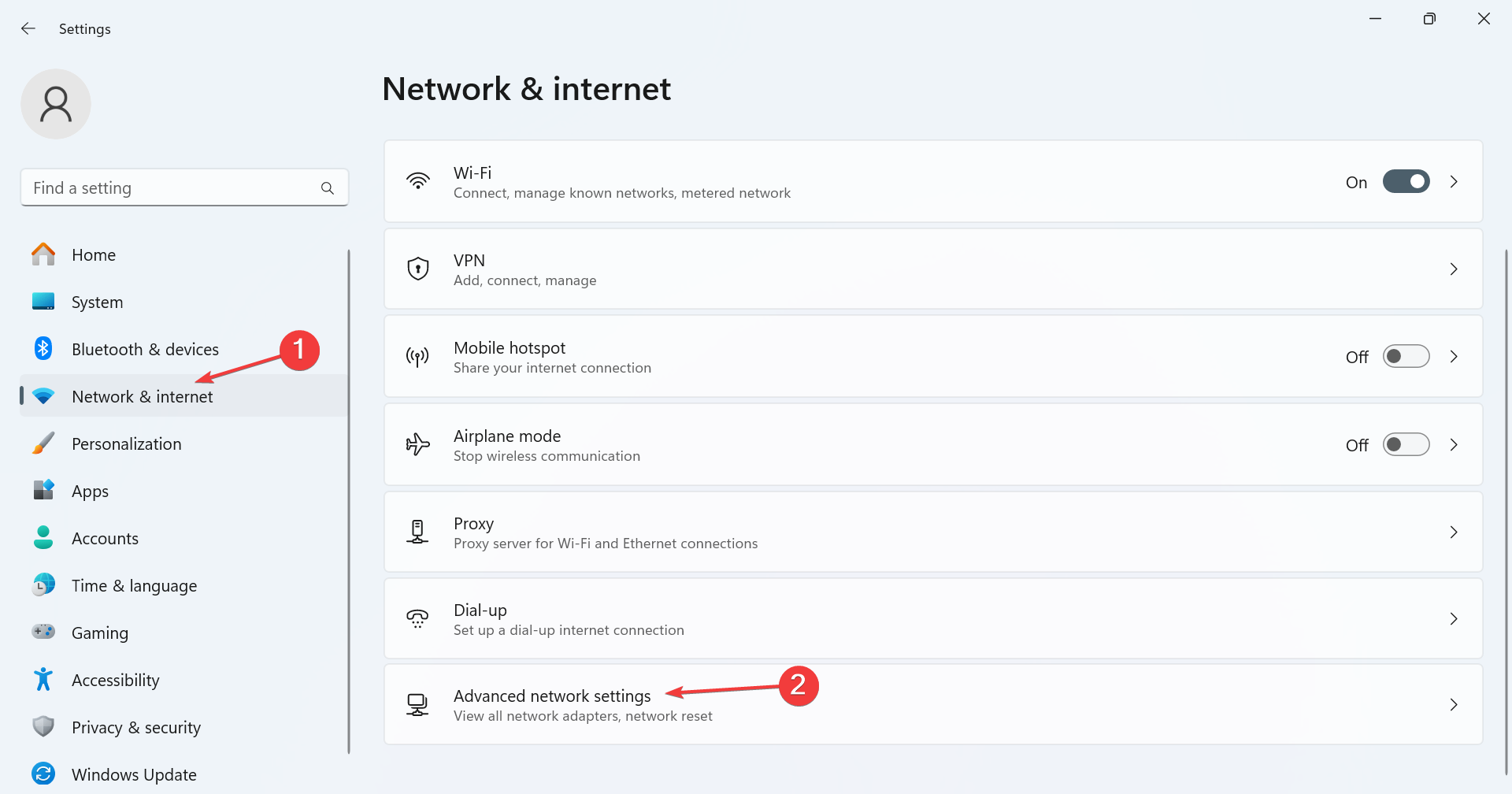
- Прокрутите вниз и нажмите на Параметры интернета.
-
Перейдите на вкладку Дополнительно, затем нажмите на Восстановить расширенные настройки.
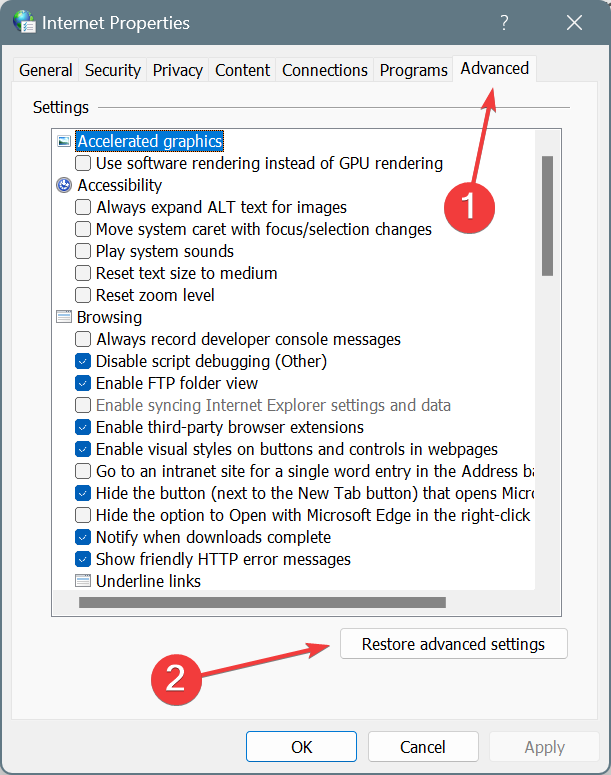
- Нажмите Применить и OK, чтобы сохранить изменения.
-
Далее вернитесь в Дополнительные настройки сети и нажмите на Сброс сети.
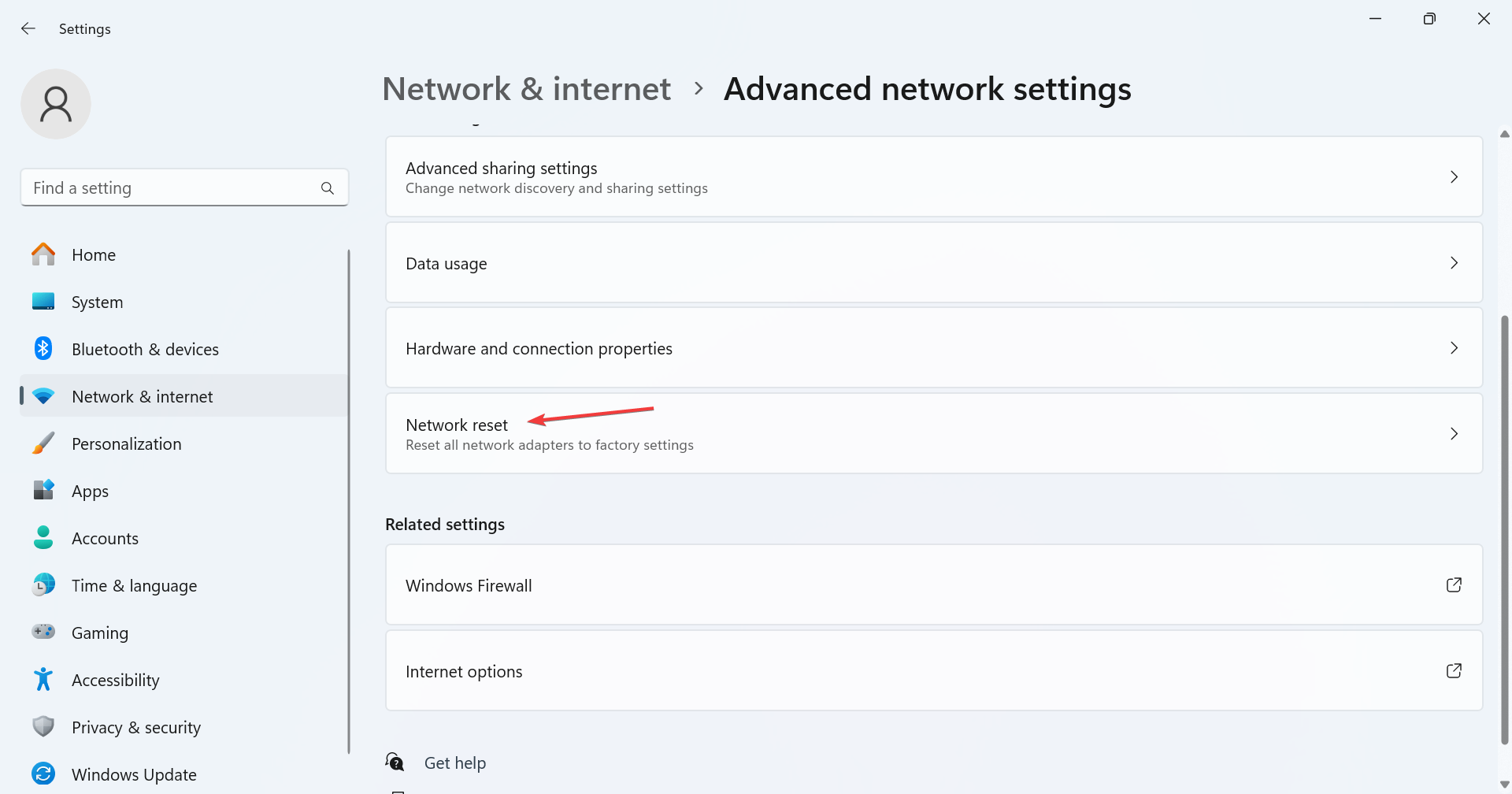
- Нажмите кнопку Сбросить сейчас.
-
Далее нажмите Да в окне подтверждения.
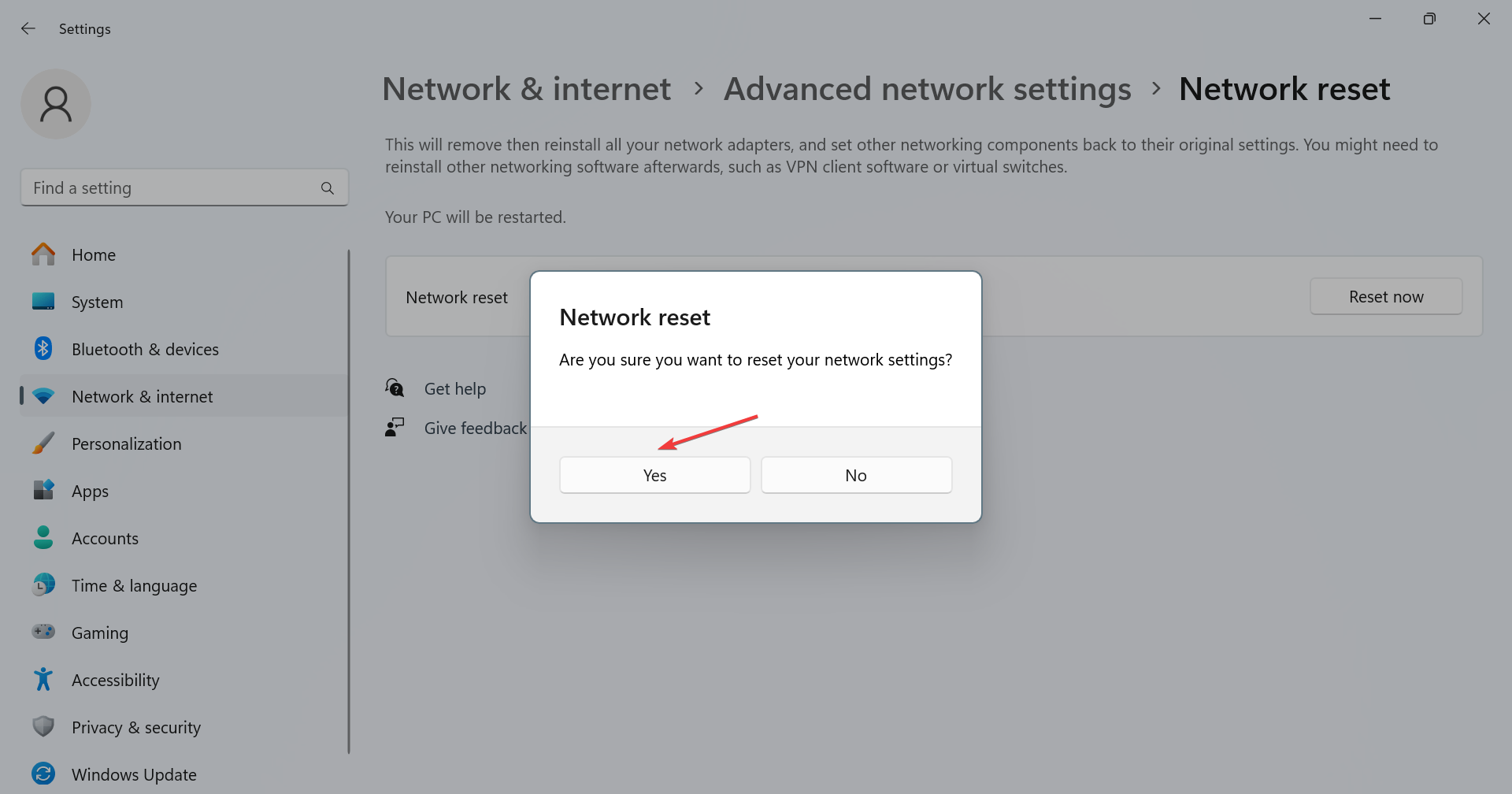
- Подождите, пока компьютер перезагрузится, и после перезагрузки все сетевые настройки будут сброшены на значения по умолчанию.
Сброс через Настройки переустановит все адаптеры сети, тем самым перенастроив их в исходное состояние. Это самый быстрый способ сбросить адаптеры сети в Windows 11!
2. Сбросить адаптер через командную строку
-
Нажмите Windows + R, чтобы открыть Выполнить, введите cmd в текстовом поле и нажмите Ctrl + Shift + Enter.
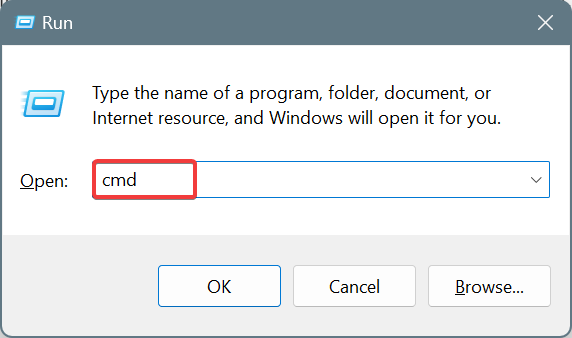
- Нажмите Да в окне UAC.
-
Вставьте следующие команды по одной и нажимайте Enter после каждой:
netsh advfirewall resetnetsh int ip resetnetsh int ipv6 resetnetsh winsock reset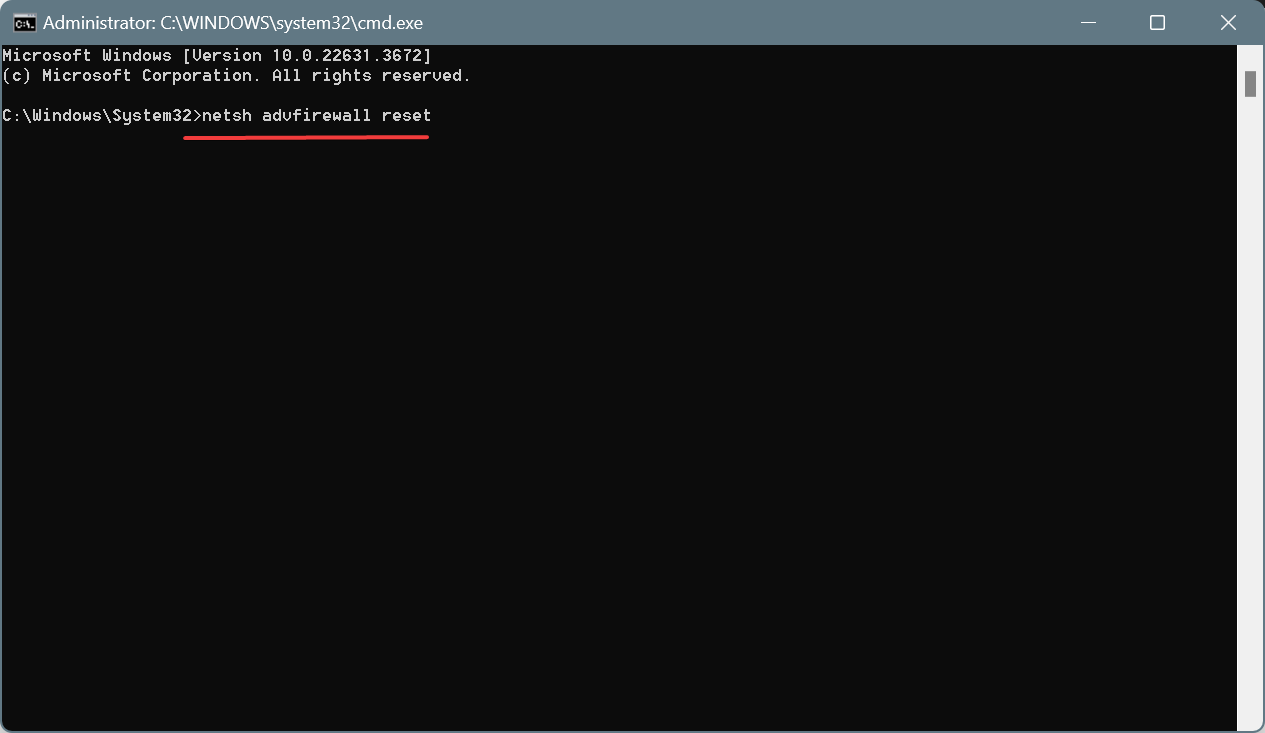
- После завершения перезагрузите компьютер, чтобы убедиться, что все изменения вступили в силу.
Это не совсем сброс адаптера сети, но это относится к сбросу сетевых настроек, которые обычно вызывают проблемы в Windows 11.
Для сброса адаптера сети вам нужно будет выполнить следующую команду: netcfg -d
Эта команда в основном удаляет все сетевые устройства с ПК.
Я бы рекомендовал не запускать эту команду, так как это может вызвать множество проблем, включая потерю подключения к Интернету, повреждение состояния драйвера и отсутствие адаптеров сети. В результате пользователи вынуждены переустанавливать Windows 11 или выполнять восстановление обновления.
Если вам все же необходимо выполнить эту команду, сначала создайте точку восстановления, чтобы быть в безопасности!
3. Переустановить адаптер сети
- Нажмите Windows + X, чтобы открыть меню Пользователя с правами администратора, и выберите Диспетчер устройств из списка вариантов.
-
Раскройте запись Адаптеры сети, щелкните правой кнопкой мыши на индивидуальных адаптерах здесь и выберите Удалить устройство.
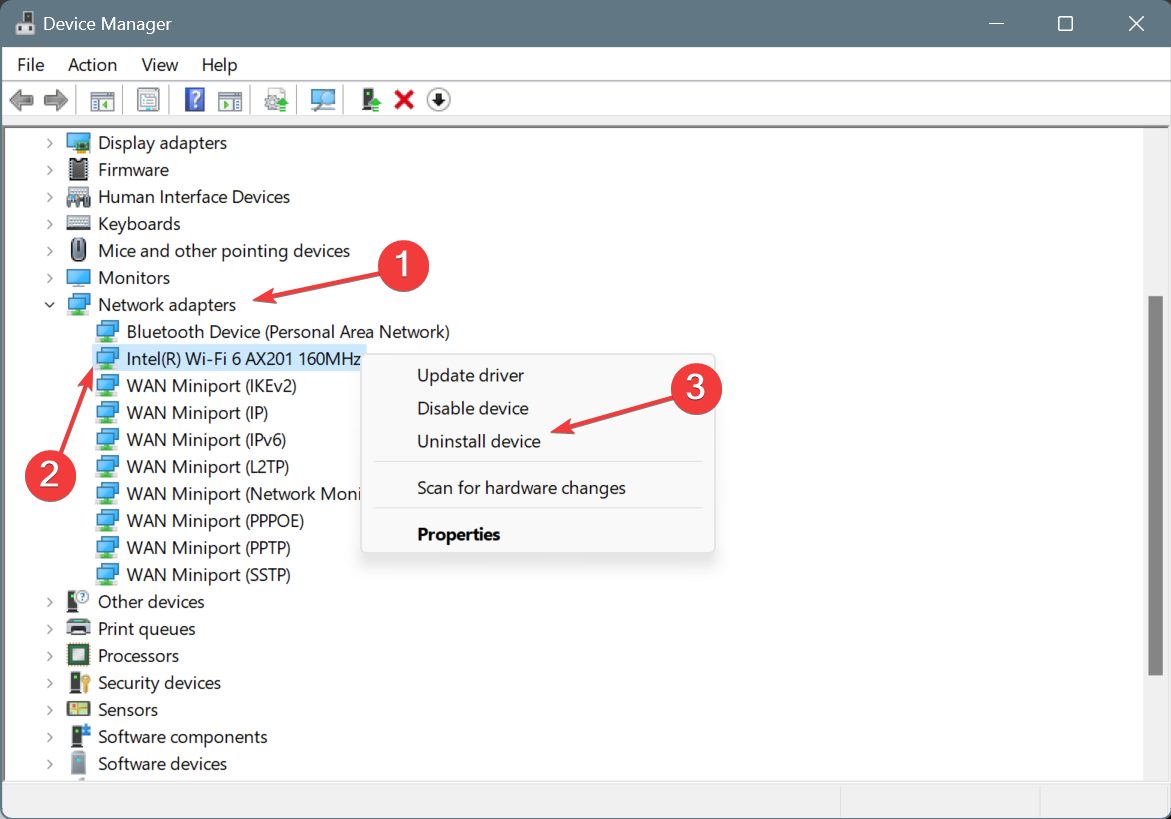
-
Если вы видите флажок Попытка удалить драйвер для этого устройства, отметьте его. В противном случае просто нажмите Удалить в окне подтверждения.
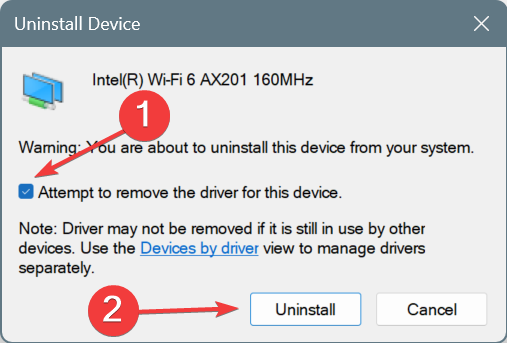
-
Наконец, нажмите на меню Действие и выберите Сканировать на наличие аппаратных изменений.
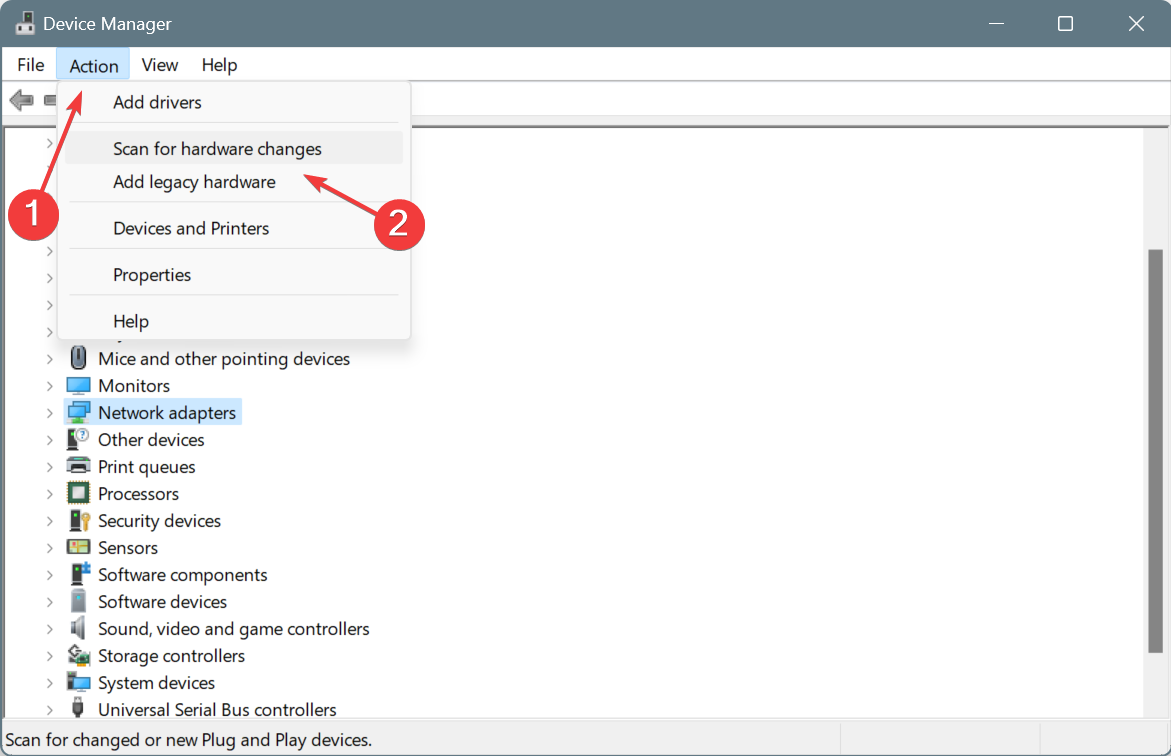
Если предыдущие методы не сработали, вы всегда можете переустановить адаптеры сети вместе с драйверами, что эффективно сбросит их в состояние по умолчанию. Если какие-либо адаптеры не работают после переустановки, вручную установите драйверы адаптера сети.
Безопасно ли сбрасывать адаптер сети?
Пока это делается осторожно, нет вреда в сбросе адаптера сети в Windows 11. Но вам не следует делать это часто, так как это стирает все сетевые настройки.
Сброс сети следует выполнять только при наличии серьезных проблем с адаптером сети или соединением, и если средство устранения неполадок Сеть и Интернет не работает!
Если Wi-Fi постоянно отключается или Wi-Fi сеть не найдена, есть другие более быстрые решения, которые решают проблему!
Если у вас возникнут какие-либо проблемы или вам нужна помощь с шагом, оставьте комментарий ниже, и мы ответим вам как можно скорее.